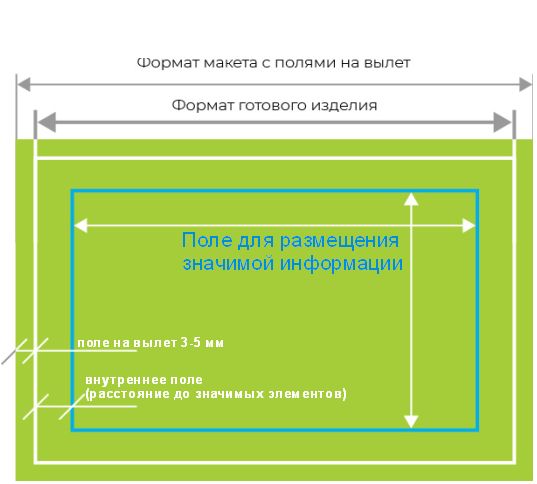Сб, Вс - выходной
Как создать и распечатать брошюру
Напечатать брошюру можно и самостоятельно, если необходим совсем маленький тираж и есть домашний принтер. Но для начала необходимы тщательная выверка текста, корректорская работа, а затем техническая допечатная подготовка. Если удастся исправить даже малейшие ошибки, опечатки, поправить существенные моменты, можно получить хороший результат в соответствии с заданными целями. Обратите внимание на принципы создания многостраничного полиграфического продукта:
- следует придерживаться единого стиля при наборе текста, заголовков, добиваться использования только качественных графических элементов;
- книга, брошюра должна быть удобной для чтения, поэтому следует опираться на привычные, стандартные шрифты, поля, не печатать текст чересчур крупно или мелко, не злоупотреблять графикой, особенно фото или абстрактной;
- для выбора формата полосы следует опираться на расчетную методику отраслевых стандартов, в ней указываются все важные параметры текста.
Главное условие — знания и точный расчет
Создание макета — это целая наука, регламентирующая каждый элемент страницы. Только качественный макет станет основой для такого же качественного полиграфического продукта.
Можно ли распечатать брошюру в офисном приложении Word?
Можно. В приложении Microsoft Word есть все необходимые для этого инструменты. На сайте поддержки Support.Microsoft. Com в разделе «Создание брошюры или книги в Word» есть подробная иллюстрированная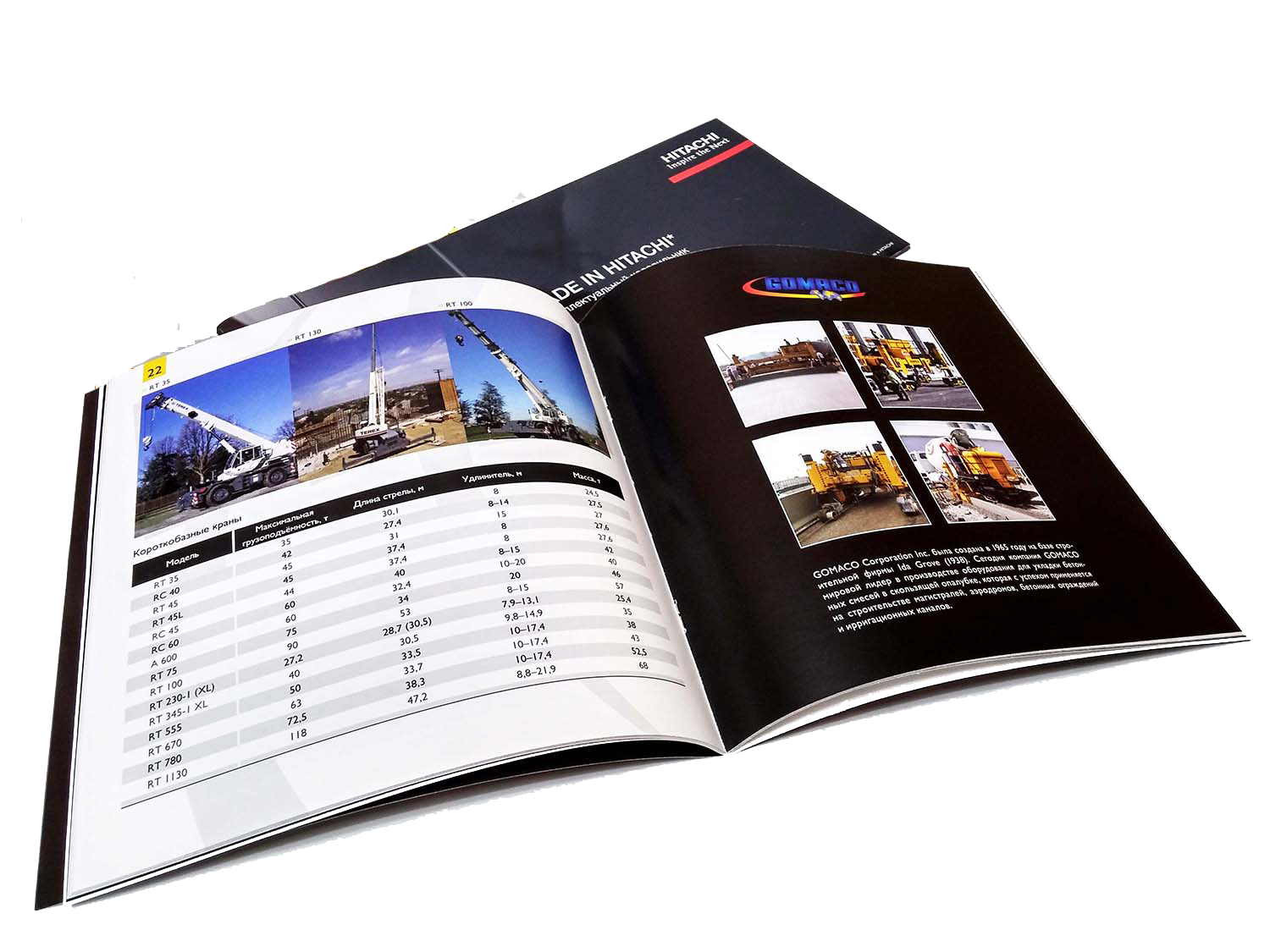 инструкция для тех, кто хочет в домашних условиях создать брошюру или распечатать книгу.
инструкция для тех, кто хочет в домашних условиях создать брошюру или распечатать книгу.
Прежде всего, рекомендуют открыть напечатанный документ, перейти на вкладку «Разметка страницы», выбрать пиктограммку «Параметры страницы». Откроется диалоговое меню «Параметры страницы» и первая вкладка «Поля». Здесь надо выбрать ориентацию страницы «Альбомная», выбрать из выпадающего списка «Страницы» - «Несколько страниц» - «Брошюра». Здесь также можно выбрать значение поля «Внутри», которое задаст нужное расстояние от переплета до текста.
Разумеется, уверенным пользователям приложений от Microsoft достаточно воспользоваться подобными инструкциями, чтобы получить сносный результат и даже добиться большего. Тем же, кто впервые сталкивается с подобной задачей, следует проконсультироваться со знатоками или обратиться в специализированную компанию, оказывающую подобные услуги. Они помогут не только сверстать текст в предполагаемую брошюру, но и распечатать ее с двух сторон. При этом следует учесть, что подавляющее число принтеров для домашнего использования не предусматривает двухстороннюю печать. Поэтому в настройках Принтера следует выбрать параметр «Печать вручную на обеих сторонах». При этом для печати на обратной стороне придется переворачивать листы бумаги, ориентируясь на короткий край.
Чтобы многостраничный документ, распечатанный самостоятельно, выглядел профессионально и был удобен для чтения, следует расставить номера страниц в нижем или верхнем колонтитуле. О том, как это сделать, также можно узнать на сайте техподдержки Support.Microsoft. Com.
Если в брошюре есть таблицы, диаграммы, графики, фотографии, они должны размещаться в соответствии с правилами типографики (правильное центрирование, отступы от текста и от полей, отсутствие переносов на следующую страницу и пр.).
Можно ли распечатать брошюру из PDF?
В программе Adobe Acrobat Reader такие инструменты предусмотрены. С их помощью можно распечатать любой текстовый (текстово-графический) документ объемом от двух страниц. Следует перейти на вкладку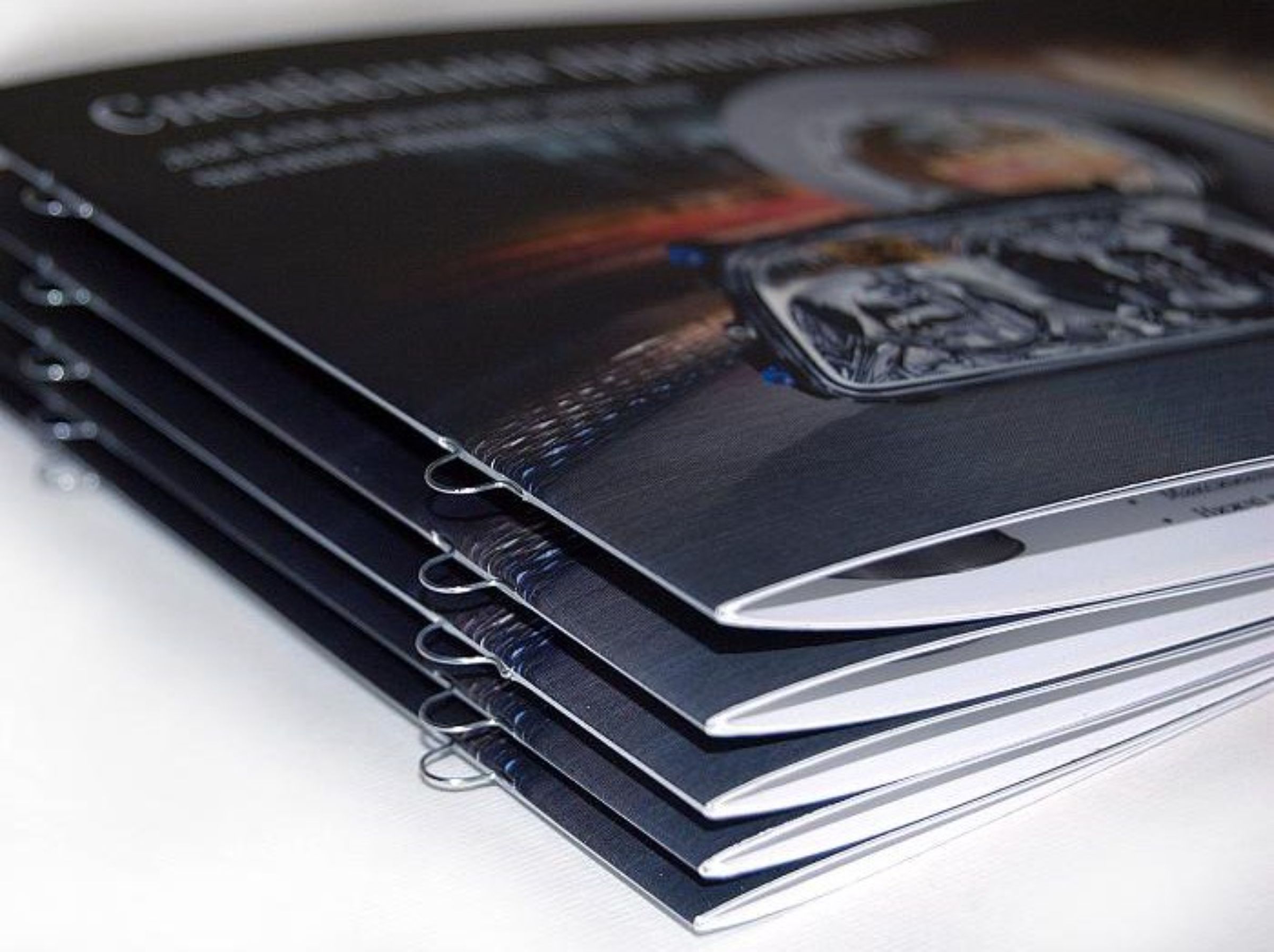 «Файл», выбрать задачу «Печать» и поправить настройки печати. Сначала установите параметр «Брошюра», просмотрите документ, подготовленный для печати в виде брошюры в окне предварительного просмотра. Если все устраивает — отправляйте задачу принтеру - «Печать». Бумагу в принтере, скорее всего, придется пропускать дважды (при отсутствии функции двухсторонней печати). Поэтому надо внимательно следить за последовательностью страниц, правильно класть оборотную сторону.
«Файл», выбрать задачу «Печать» и поправить настройки печати. Сначала установите параметр «Брошюра», просмотрите документ, подготовленный для печати в виде брошюры в окне предварительного просмотра. Если все устраивает — отправляйте задачу принтеру - «Печать». Бумагу в принтере, скорее всего, придется пропускать дважды (при отсутствии функции двухсторонней печати). Поэтому надо внимательно следить за последовательностью страниц, правильно класть оборотную сторону.
Как скрепить листы брошюры - нюансы
Распечатав из WORD или PDF, сшивают в брошюру при определенном количестве страниц. При необходимости составляют несколько брошюр — все зависит от объема документа, от размера скобок для скрепления и от плотности бумаги. Брошюры чаще всего собирают на скрепки, на пружины. И тут есть определенные правила при создании макета будущего издания. Например, в типографии обращают внимание на следующие обязательные моменты:
- если брошюру будут собирать на скрепку, необходимо учесть компенсацию переплета, так как в центральной части листы будут несколько смещены из-за толщины корешка, а количество полос должно быть кратно «4» (4,8,12, пр.);
- если брошюруют на пружину, средняя часть блока вытесняется за обрезной формат, а еще обложку для такого издания делают на миллиметр-два больше, чем печатный блок.
Какую бумагу выбрать для брошюр
Выбор бумаги в данном случае зависит от задач, стоящих перед заказчиком. Для каждого вида полиграфической продукции есть определенный выбор бумаги. Для брошюр в большинстве случаев выбирают хорошую мелованную бумагу — белую, приятную на ощупь. Однако эта бумага стоит дороже, чем та, которая применяется для офсетной печати. Чтобы уложиться в бюджет при больших тиражах, вполне можно использовать офсетную бумагу — она не содержит мелованного слоя, не такая белая, не настолько прочная, но вполне способна выполнять свою роль. Если необходим презентабельный продукт, офсетная бумага — не лучший вариант. Чем белее бумага — тем ярче контраст, лучше качество изображения.
Плотность бумаги — также важная характеристика. Если нужна качественная двухсторонняя печать, бумага не должна быть полупрозрачной, тонкой, неплотной. Следует учесть и такой параметр, как матовость или глянец бумаги. Глянцевую используют в основном для печати цветных иллюстраций. Для текстовых брошюр больше подходит матовая бумага. И, наконец, фактурную бумагу используют для обложек и страниц дорогих изданий.
Какой принтер выбрать для распечатки брошюры
Если говорить о типографии, то далеко не каждая модель принтера подходит для этой цели. Одни принтеры готовы печатать большое количество текста, другие — красивые картинки (листовки, буклеты, флаеры). У одних принтеров печать более долговечная, у других — нет. Если требуется качественная, стойкая печать, следует обсудить это в типографии. В том случае, когда брошюры будут рассылаться почтой или курьером, раздаваться на мероприятиях, дариться клиентам и партнерам как имиджевый продукт, критерий стойкости печати — один из самых важных.
Выбор между лазерной и струйной печатью имеет значение при расчете бюджета на выпуск тиража. Лазерная печать экономичней для больших тиражей, струйная печать — для единичных заказов. Макет, содержащий очень большое количество ярких картинок, иногда советуют распечатать и на струйном принтере, но с использованием чернил, очень стойких к природному и механическому воздействию. В любом случае следует проконсультироваться с сотрудником типографии, принимающим заказ, и опираться на его рекомендации.
Ошибки заказчика при создании макета брошюры
В стремлении добиться привлекательности и информативности издания, заказчик иногда забывает о некоторых важных правилах. Перечислим кое-какие из них, чтобы избежать недопонимания с типографией и оправдать собственные ожидания.
Информация должна быть читабельной и понятной. Излагать суть следует кратко и логично. Неверно отформатированный текст и в целом перенасыщенная информацией брошюра воспринимается с трудом, вызывает отторжение.
Ключевую информацию о компании следует размещать на лицевой страницу, в развороте. Товары, услуги, логотип, слоган представлять кратко, понятно, интересно, однако злоупотреблять дизайнерскими ходами не следует.
Весь текст следует хорошо структурировать и использовать только главное. Если потребитель захочет узнать подробности, он сможет получить эту информацию в другом источнике — на сайте компании или в книжном издании, обратиться непосредственно в компанию по телефону. Следует понимать, что брошюра — это все же «быстрый» источник информации, перегружать ее не стоит.
Шрифты, напечатанные в цвете, иногда воспринимаются не так хорошо, как мы видим в электронной версии брошюры. Светлые буквы теряют читабельность, тонкие засечки гарнитур теряются, мелкие детали невозможно бегло рассмотреть — приходится всматриваться. К тому же существует неписанное правило: на одной странице брошюры не следует помещать несколько фотографий с мелкими изображениями.
Красочное издание от лица фирмы печатают только в цветах корпоративного стиля, единым способом оформляют текстовые блоки и картинки. Поэтому при подготовке брошюры к участию в работе над ней приглашаются дизайнеры, разрабатывавшие фирменный стиль, у них берут консультации — это позволяет добиться важных имиджевых целей.
Технические специалисты типографии могут дать совет о том, как снабдить брошюру интересными рекламными элементами (бонусной, подарочной картой, промо-кодом, купоном на скидку, календарем-закладкой, пробником, шуточным игровым элементом, скретч-лотереей и пр.).
Также специалисты посоветуют, какой способ тиснения, ламинирования, лакирования или фигурной вырубки можно применить в вашем случае, какую фактурную (текстурированную) бумагу можно использовать. Типографии, предлагающие клиентам запечатывать нестандартные материалы, дают своим клиентам неоспоримые преимущества. Бумага с рельефной поверхностью разнообразит полиграфический ассортимент, открывает возможности для креативного исполнения имиджевых брошюр.




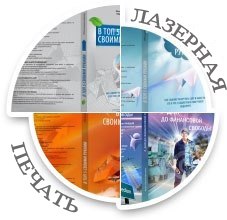 Лазерная печать
Лазерная печать Дешевая цветная печать
Дешевая цветная печать  Цифровая печать
Цифровая печать Печать малых тиражей
Печать малых тиражей Напечатать цветные книги
Напечатать цветные книги